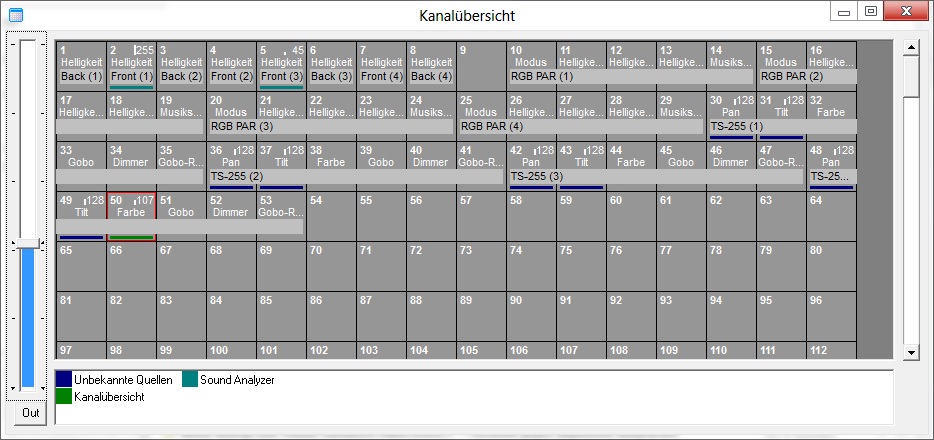Oekel (Diskussion | Beiträge) K (Bild geändert) |
JPK (Diskussion | Beiträge) Keine Bearbeitungszusammenfassung |
||
| Zeile 60: | Zeile 60: | ||
Mit dem Button "Out" bzw. "IN" in der unteren linken Ecke wird eingestellt, ob die DMX-Out bzw. DMX-In-Werte angezeigt werden. In der DMX-In-Ansicht werden nur dann Kanalwerte angezeigt, falls die aktiven Ausgabe-Plugins DMX-In unterstützen. | Mit dem Button "Out" bzw. "IN" in der unteren linken Ecke wird eingestellt, ob die DMX-Out bzw. DMX-In-Werte angezeigt werden. In der DMX-In-Ansicht werden nur dann Kanalwerte angezeigt, falls die aktiven Ausgabe-Plugins DMX-In unterstützen. | ||
Direkt über diesem Button befindet sich ein Slider, der dazu verwendet wird, den Wert der ausgewählten Kanäle anzupassen. Der Slider auf der rechten Seite dient lediglich dazu, durch die Anzeige der Kanäle zu scrollen. | |||
Durch einen Doppelklick auf einen Kanal (Zelle in der Kanalübersicht) öffnet sich ein Eingabefenster, in dem ein neuer DMX-Wert für den ausgewählten Kanal per Tastatur eingeben werden. | Durch einen Doppelklick auf einen Kanal (Zelle in der Kanalübersicht) öffnet sich ein Eingabefenster, in dem ein neuer DMX-Wert für den ausgewählten Kanal per Tastatur eingeben werden. | ||
| Zeile 66: | Zeile 66: | ||
Im unteren Bereich der Kanalübersicht werden alle für die Ausgabe möglichen Quellen angezeigt und mit einer farbigen Markierung versehen, wodurch man die Quelle für die Kanalwert-Ausgabe eines Kanals identifizieren kann. Dabei besitzt jede Quelle ihren eigenen [[Mixerkanal]]. | Im unteren Bereich der Kanalübersicht werden alle für die Ausgabe möglichen Quellen angezeigt und mit einer farbigen Markierung versehen, wodurch man die Quelle für die Kanalwert-Ausgabe eines Kanals identifizieren kann. Dabei besitzt jede Quelle ihren eigenen [[Mixerkanal]]. | ||
Der Eintrag "Unbekannte Quelle" stellt dabei den öffentlichen Mixerkanal dar, den alle Programmteile von DMXC verwenden, die keinen eigenen Mixerkanal besitzen. Die Quellen sind unbekannt, denn der Mixerkanal kann keinem Tool von DMXC direkt zugeordnet werden (''Zur Erklärung:'' In der [[Programmkonfiguration]] kann man z.B. | Der Eintrag "Unbekannte Quelle" stellt dabei den öffentlichen Mixerkanal dar, den alle Programmteile von DMXC verwenden, die keinen eigenen Mixerkanal besitzen. Die Quellen sind unbekannt, denn der Mixerkanal kann keinem Tool von DMXC direkt zugeordnet werden (''Zur Erklärung:'' In der [[Programmkonfiguration]] kann man z.B. einstellen, ob die grafische Ansicht ihre Daten in den öffentlichen Mixerkanal oder in einen eigenen einbringt). | ||
==Tipps== | ==Tipps== | ||
Das | Das Fenster "Kanalübersicht" kann auch zum Testen neuer Geräte verwendet werden. Selbst ohne [[DDF]]s können beliebige DMX-Kanäle verändern werden (einfach Kanal anklicken und den Slider links benutzen) wodurch sich die Kanalkonfiguration einzelder Geräte herausfinden lässt. Dabei ist natürlich die [[Startadresse]] des Gerätes zu berücksichtigen. | ||
== Links und Referenzen== | == Links und Referenzen== | ||
| Zeile 81: | Zeile 81: | ||
|vor = [[Szenen-Modul|Szenen-Modul]] | |vor = [[Szenen-Modul|Szenen-Modul]] | ||
}} | }} | ||
[[Kategorie: DMXControl 2]] | [[Kategorie: DMXControl 2]] | ||
Version vom 14. Juni 2012, 16:17 Uhr
| Kanalübersicht DMXC2 |
Hinweis:
{{{1}}}
Überblick
Die Kanalübersicht bietet Ihnen einen generellen Überblick über die aktuelle DMX Ein- und Ausgabe. In ihr werden Informationen über die aktuellen Kanalwerte, die Kanalzuordnung zu einem oder mehreren Geräten und die Quelle des Kanalwertes kompakt dargestellt.
Beschreibung
In der Kanalübersicht können Sie den Kanalwert jedes einzelnen DMX-Kanals einsehen und direkt anpassen. Im Discobereich dient dieses Tool hauptsächlich zu Testzecken oder um eine unbekannte Gerätekonfiguration zu analysieren. Im Theaterbereich ist die Kanalübersicht vorallem beim Einleuchten und der Generierung der einzelnen Lichtstimmungen hilfreich. Sie können aber z.B. auch die Wirkung von Prozeduren in den DDFs mit diesem Fenster testen, da die DMX-Werte der einzelnen Kanäle angezeigt werden.
Die einzelnen Kanäle werden in Tabellenform dargestellt. Jede Zelle stellt dabei einen DMX-Kanal dar. Eine Zelle ist wiederum in mehrere Bereiche unterteilt, die verschiedene Informationen enthalten.
Der aktuell gewählte Kanal wird durch einen roten Rahmen markiert. Klicken Sie in eine der Zellen, um einen anderen Kanal auszuwählen. Der Wert des gewählten Kanals kann durch den Slider am linken Fensterrand verändert werden. Es ist aber auch eine Mehrfachauswahl von Kanälen mit Hilfe der Shift- und Strg-Tasten möglich.
Bedienelemente
Mit dem Button "Out" bzw. "IN" in der unteren linken Ecke wird eingestellt, ob die DMX-Out bzw. DMX-In-Werte angezeigt werden. In der DMX-In-Ansicht werden nur dann Kanalwerte angezeigt, falls die aktiven Ausgabe-Plugins DMX-In unterstützen.
Direkt über diesem Button befindet sich ein Slider, der dazu verwendet wird, den Wert der ausgewählten Kanäle anzupassen. Der Slider auf der rechten Seite dient lediglich dazu, durch die Anzeige der Kanäle zu scrollen.
Durch einen Doppelklick auf einen Kanal (Zelle in der Kanalübersicht) öffnet sich ein Eingabefenster, in dem ein neuer DMX-Wert für den ausgewählten Kanal per Tastatur eingeben werden.
Im unteren Bereich der Kanalübersicht werden alle für die Ausgabe möglichen Quellen angezeigt und mit einer farbigen Markierung versehen, wodurch man die Quelle für die Kanalwert-Ausgabe eines Kanals identifizieren kann. Dabei besitzt jede Quelle ihren eigenen Mixerkanal.
Der Eintrag "Unbekannte Quelle" stellt dabei den öffentlichen Mixerkanal dar, den alle Programmteile von DMXC verwenden, die keinen eigenen Mixerkanal besitzen. Die Quellen sind unbekannt, denn der Mixerkanal kann keinem Tool von DMXC direkt zugeordnet werden (Zur Erklärung: In der Programmkonfiguration kann man z.B. einstellen, ob die grafische Ansicht ihre Daten in den öffentlichen Mixerkanal oder in einen eigenen einbringt).
Tipps
Das Fenster "Kanalübersicht" kann auch zum Testen neuer Geräte verwendet werden. Selbst ohne DDFs können beliebige DMX-Kanäle verändern werden (einfach Kanal anklicken und den Slider links benutzen) wodurch sich die Kanalkonfiguration einzelder Geräte herausfinden lässt. Dabei ist natürlich die Startadresse des Gerätes zu berücksichtigen.
Links und Referenzen
- früherer Wiki-Artikel: http://www.dmxcontrol.de/wiki/Kanal%C3%BCbersicht
- vertiefende Information: